Bot de Messenger
Bot de Messenger para gestionar diferentes actividades del bot, enviar datos de vuelta, enlistar los dominios autorizados, realizar interacciones en Messenger, ver las plantillas ya creadas. Esta vista también te ayuda a conectar los datos del bot con aplicaciones de terceros, te ayuda a generar formularios web e integra con respuestas automáticas de correo electrónico. El Bot de Messenger te ayuda a gestionar tu negocio de comercio electrónico y WooCommerce a través de esta plataforma.
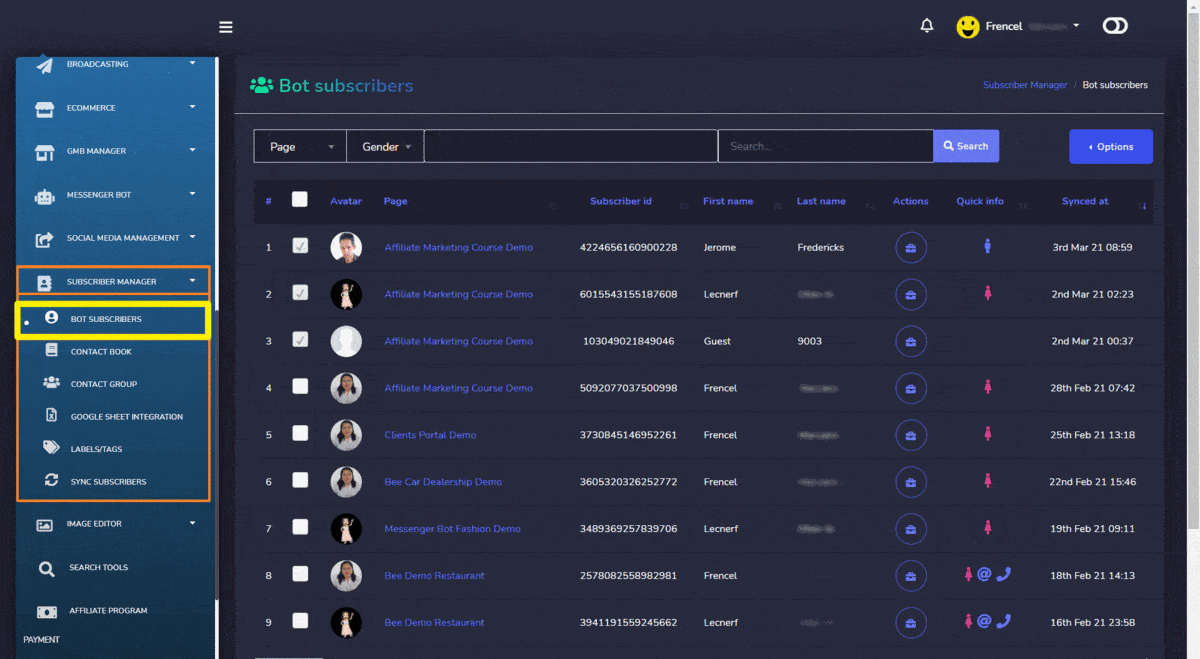
Para ver esta sección, navega a Bot de Messenger desde el menú de navegación ubicado a la izquierda. Toca en él y debajo tiene otras 3 partes. Aquí tenemos:
- TODAS LAS CONFIGURACIONES DEL BOT
- CONFIGURACIONES DE AUTOMATIZACIÓN DEL BOT
- CREADOR DE FORMULARIOS WEB
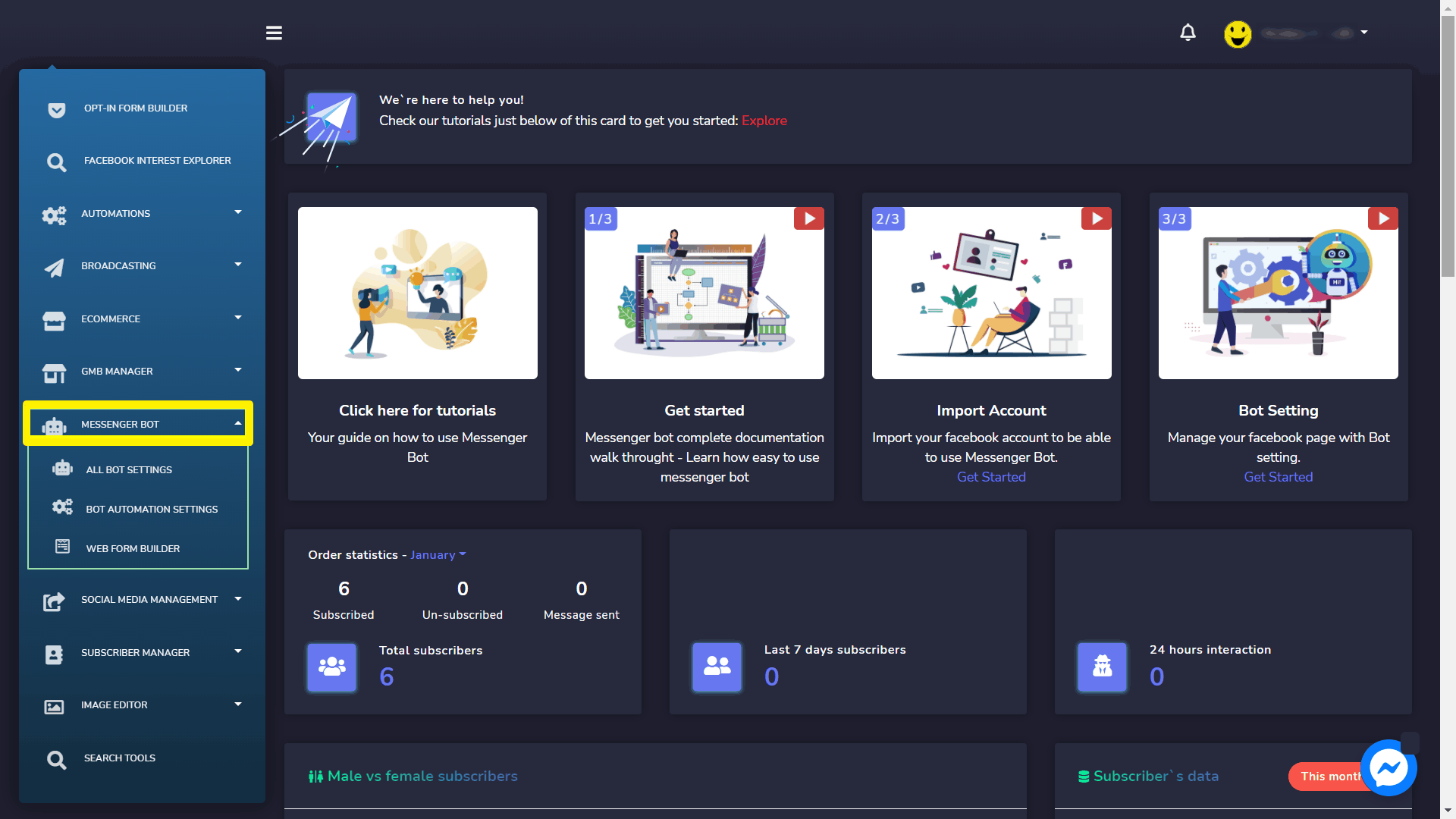
Primero, revisemos Todas las configuraciones del bot. Aparecerá una pantalla que contiene las siguientes dos secciones:
- Configuración del bot
- Gestor de post-back
- Gestor de post-back de OTN
- Dominios en lista blanca
- Compromiso de Messenger
- Plantillas guardadas
- Conector de API JSON
- Constructor de formularios web
- Flujo de entrada del usuario y campos personalizados
- Respuesta automática por correo electrónico
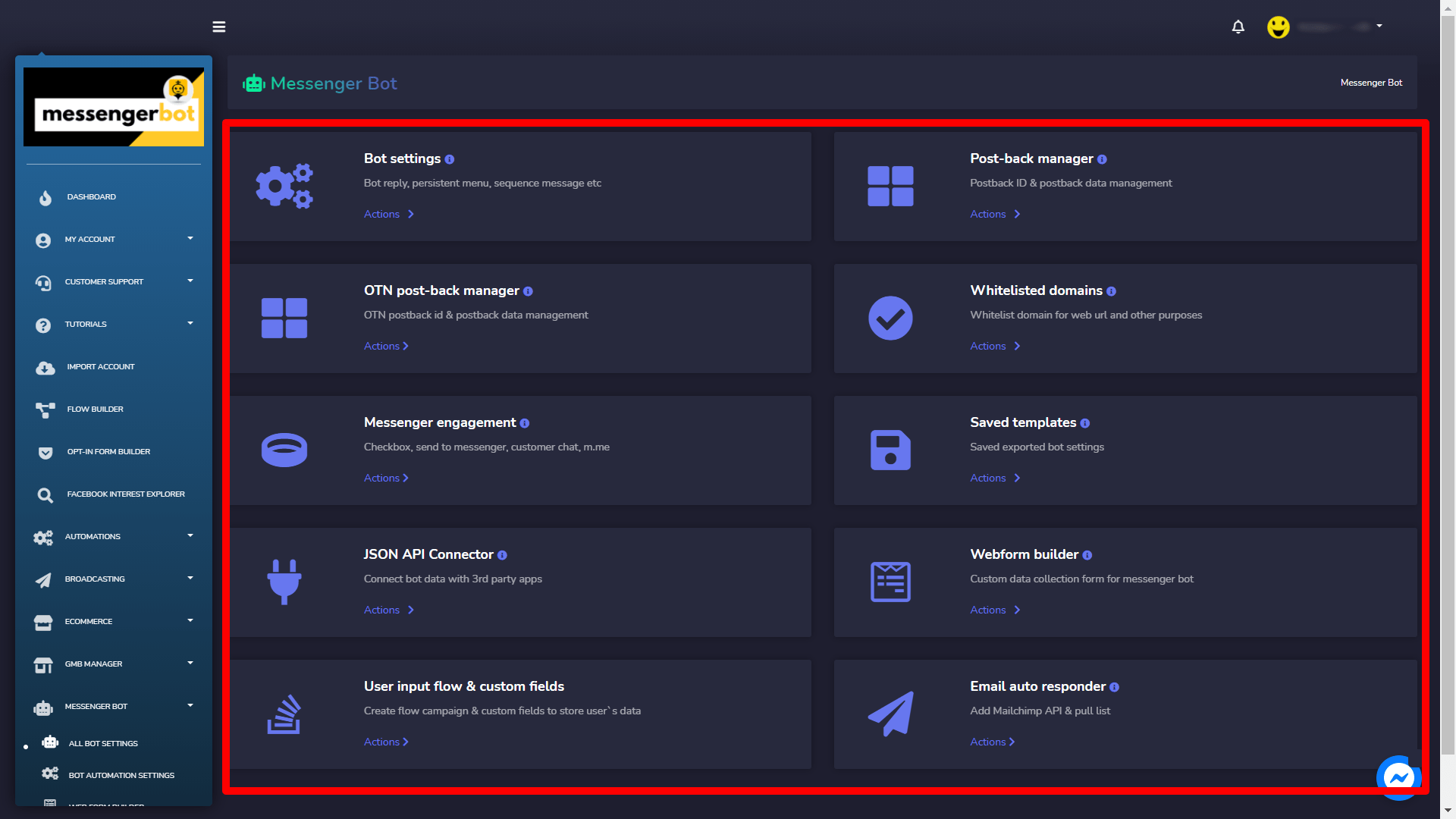
Configuración del bot
Para acceder a la sección de configuraciones del bot, selecciona Configuración del bot, luego selecciona Acciones de Bot de Messenger pantalla. Aparecerá la siguiente pantalla.
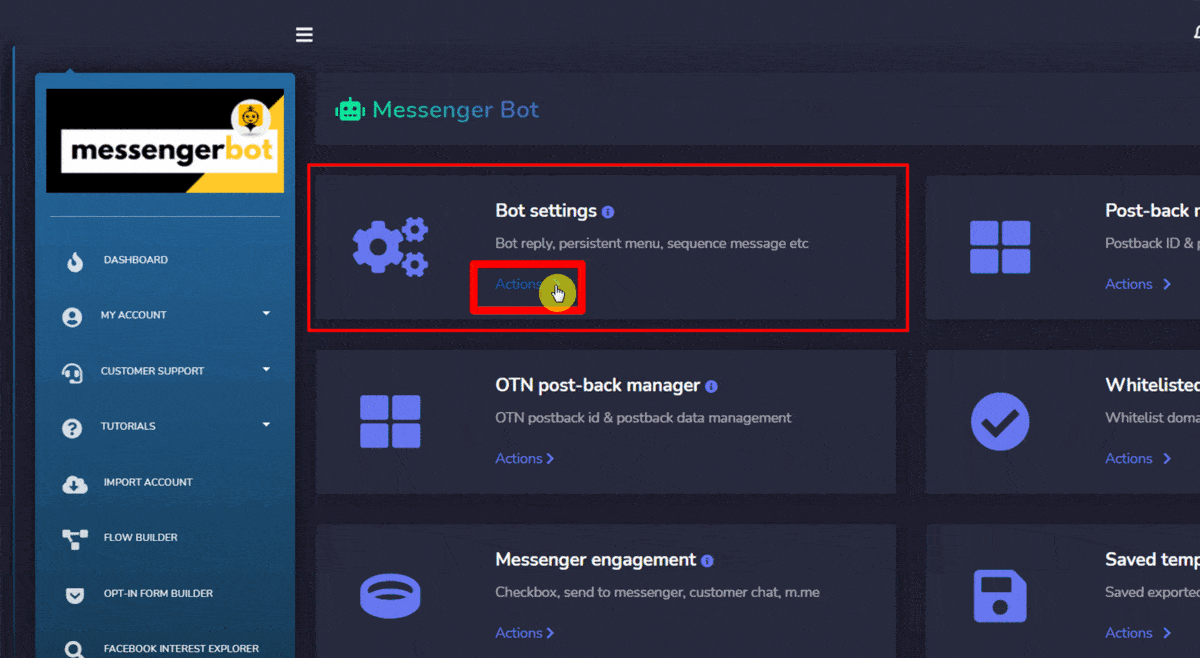
- Selecciona
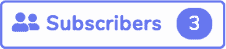 desde la parte inferior del menú de configuraciones. Esta opción te redirigirá a Flujo de trabajo de suscriptores del bot.
desde la parte inferior del menú de configuraciones. Esta opción te redirigirá a Flujo de trabajo de suscriptores del bot.
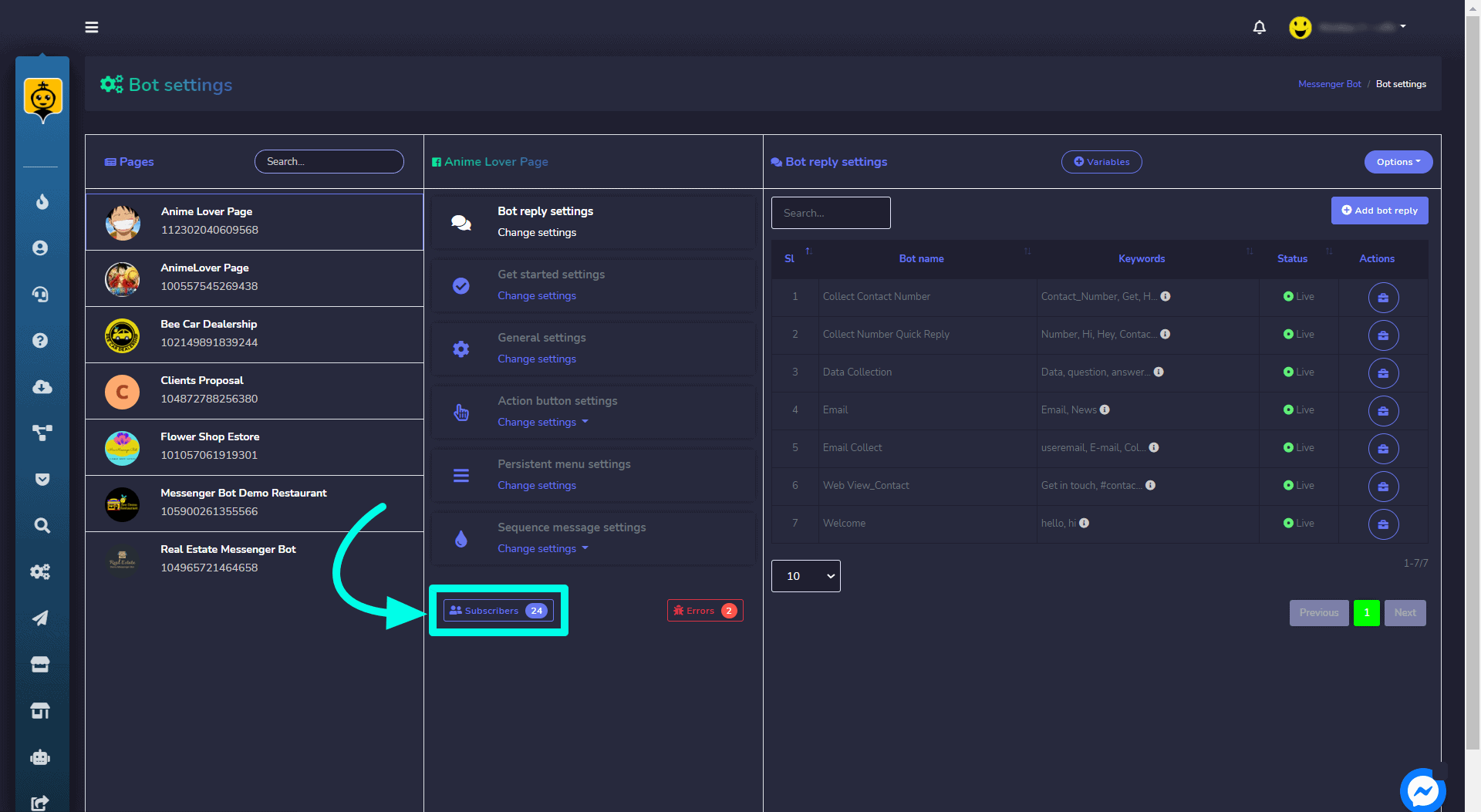
- Selecciona
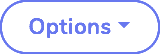 desde el lado derecho de Configuración del bot pantalla. Aparecerá una lista de las siguientes opciones:
desde el lado derecho de Configuración del bot pantalla. Aparecerá una lista de las siguientes opciones: - Analíticas de la página
- Analíticas del bot de Messenger
- Vista en árbol del bot de Messenger
- Exportar configuraciones del bot
- Importar configuraciones del bot
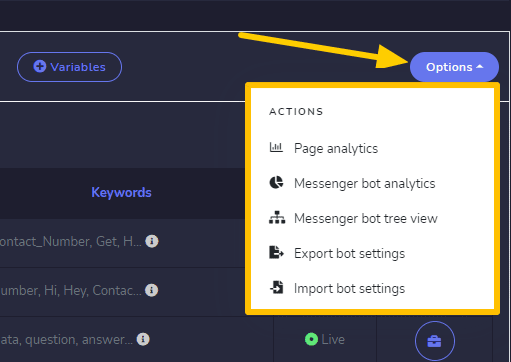
- Selecciona Analíticas de la página opción, serás redirigido a las analíticas de tu página basadas en diferentes parámetros. Puedes ajustar la fecha según tu requerimiento.
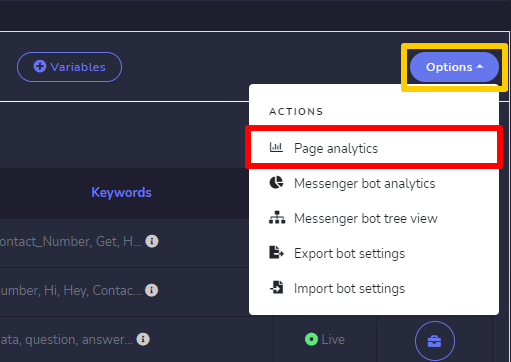
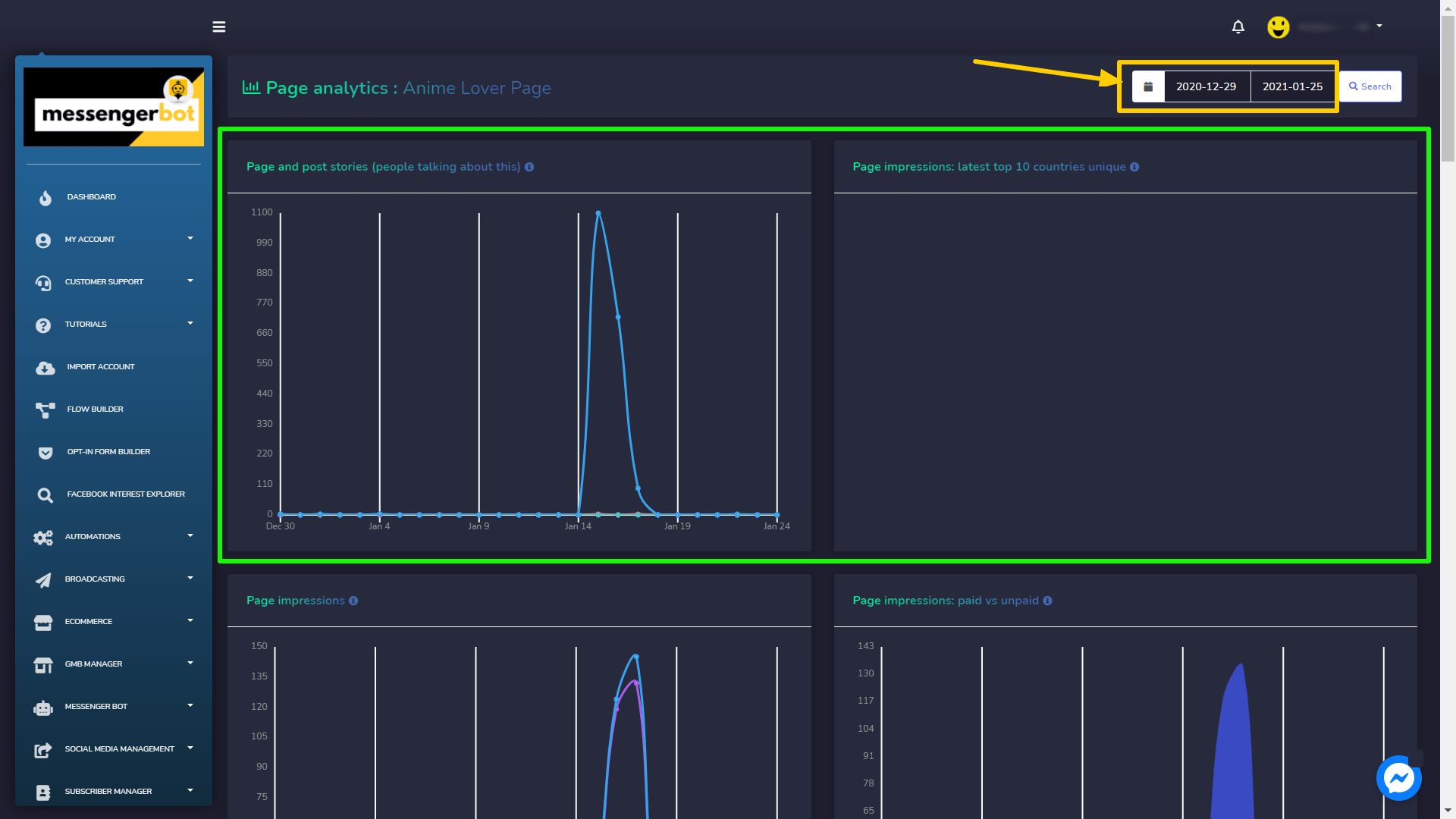
A continuación se presentan los diferentes gráficos que se pueden demostrar:
- Historias de página y publicación (personas hablando de esto)
- Impresiones de página: últimos 10 países únicos
- Impresiones de página
- Impresiones de página: pagadas vs no pagadas
- Compromiso de página
- Reacciones de página
- Clics en cta de página
- Clics en cta de página: estadísticas por dispositivo
- Fans de página
- Añadidos y eliminaciones diarias de fans en tu página
- Fans de página: los 10 principales países
- Vistas de página: últimas vistas de cada pestaña de perfil
- Vistas de página: últimas estadísticas por dispositivo
- Vistas de página: últimas vistas por dominios de referencia
- Vistas de video de página
- Vistas de video de página: pagadas vs no pagadas
- Impresiones de publicaciones de página: virales vs no virales
- Impresiones de publicaciones de página: pagadas vs no pagadas

- Selecciona el Analíticas del bot de Messenger opción, serás redirigido a la analítica del bot de tu página basada en diferentes parámetros. Puedes ver los siguientes detalles:
- Resumen más reciente
- Resumen de 7 días
- Resumen de 30 días
- Total de conexiones
- Total bloqueados
- Total reportados
- Conversaciones únicas nuevas diarias
- Conexiones de mensajería
- Conversaciones únicas bloqueadas diarias
- Conversaciones únicas reportadas diarias
- Conversaciones únicas reportadas vs bloqueadas diarias
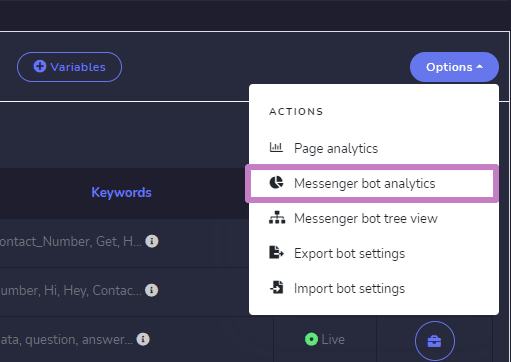
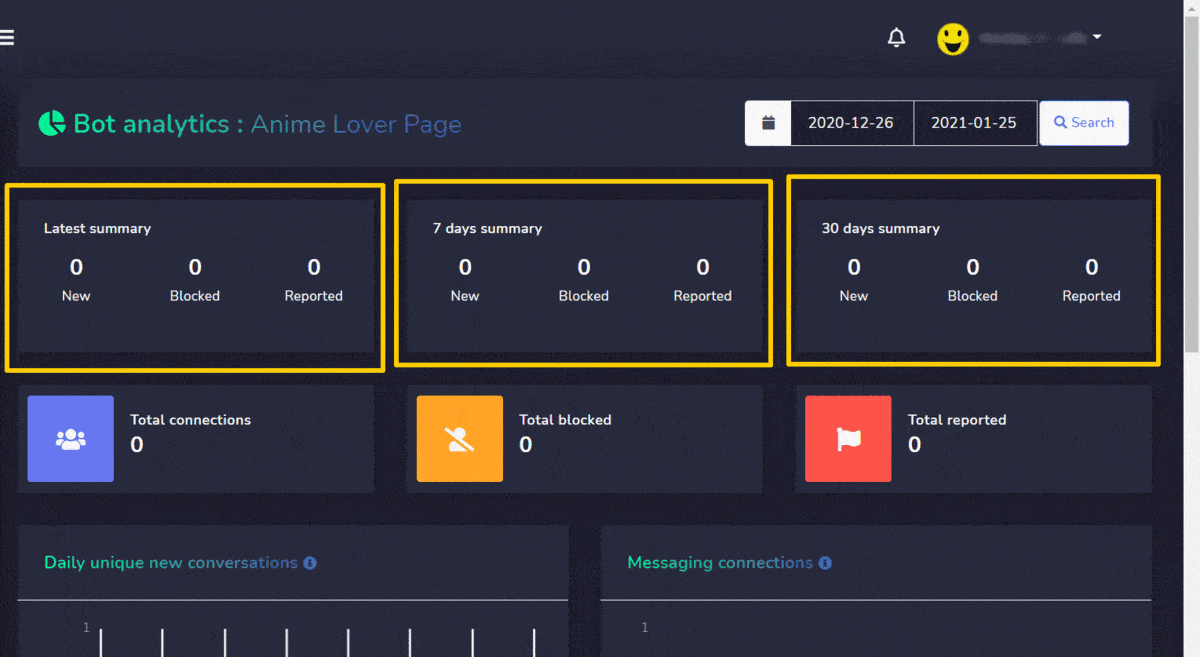
- Selecciona el Árbol de bots de Messenger opción de vista, serás redirigido a una vista de árbol de bots de todos los bots existentes. Puedes hacer clic en cada bot para realizar las ediciones.
- Selecciona el bot que deseas editar, Vista de árbol: Configuración la pantalla aparecerá.
- Una vez actualizado, selecciona el Actualizar botón, la configuración de tu bot se actualizará.
- Esta demostración “Sin coincidencia” sería tu segunda opción de bot.
- Actualiza tu mensaje de respuesta del bot para sin coincidencia aquí y luego haz clic en Actualizar cuando termines.
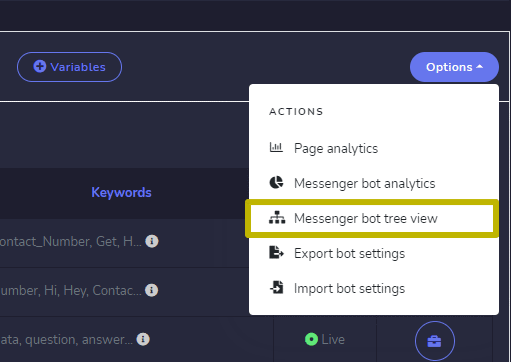
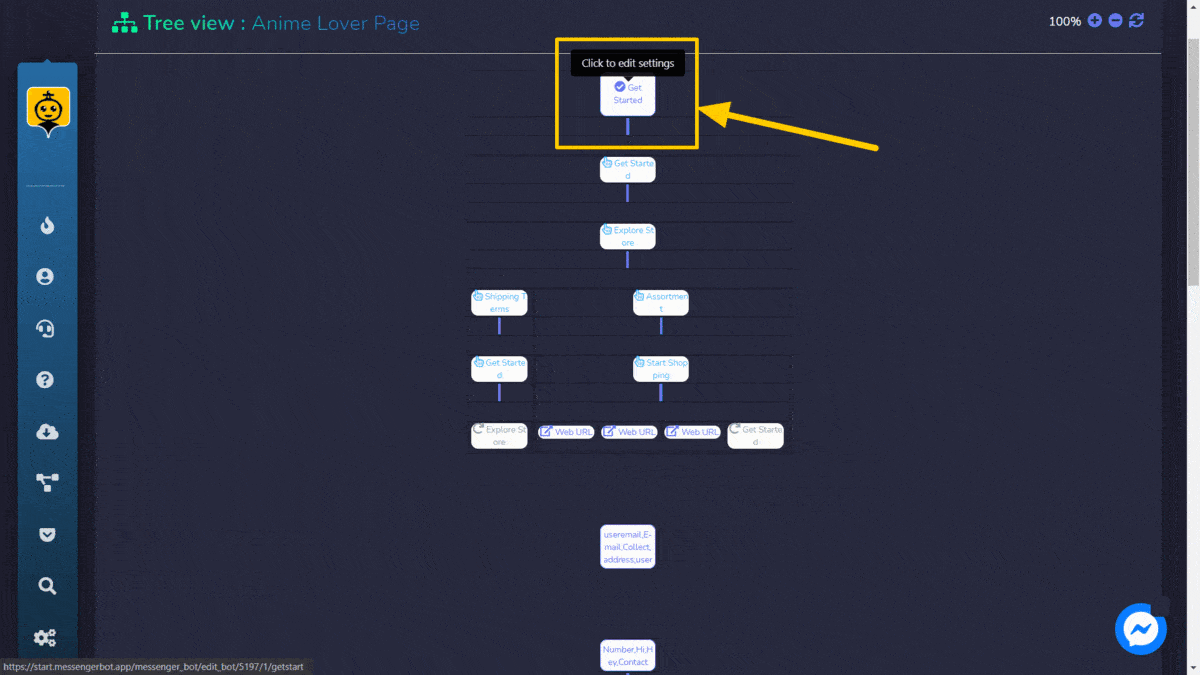
- Selecciona Exportar configuraciones del bot opción, aparecerá un modal en tu pantalla.
- Edita tu nombre de plantilla y descripción de plantilla.
- Selecciona Exportar para exportar la configuración del bot.
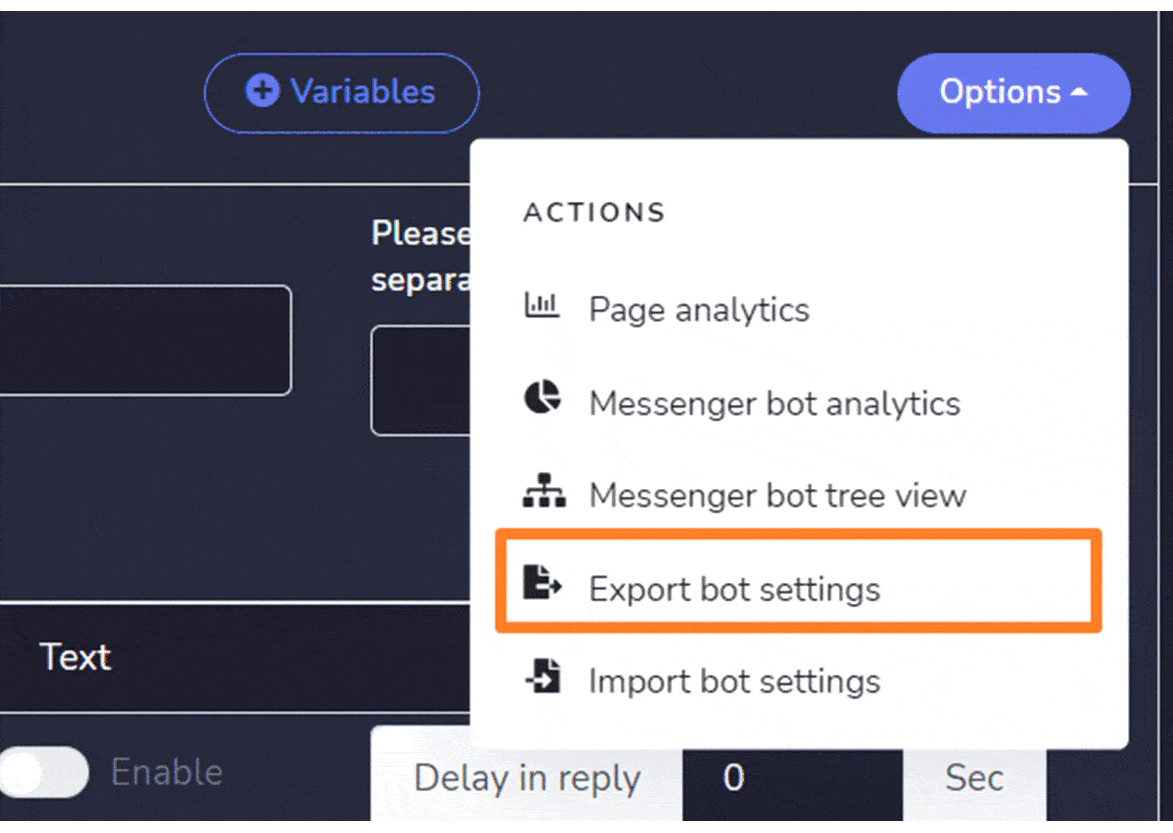
- Selecciona el Importar configuraciones del bot opción, aparecerá un modal en tu pantalla.
- Selecciona el Subir opción, y adjunta el archivo que se va a subir
- Selecciona Importar para importar la configuración de tu bot.
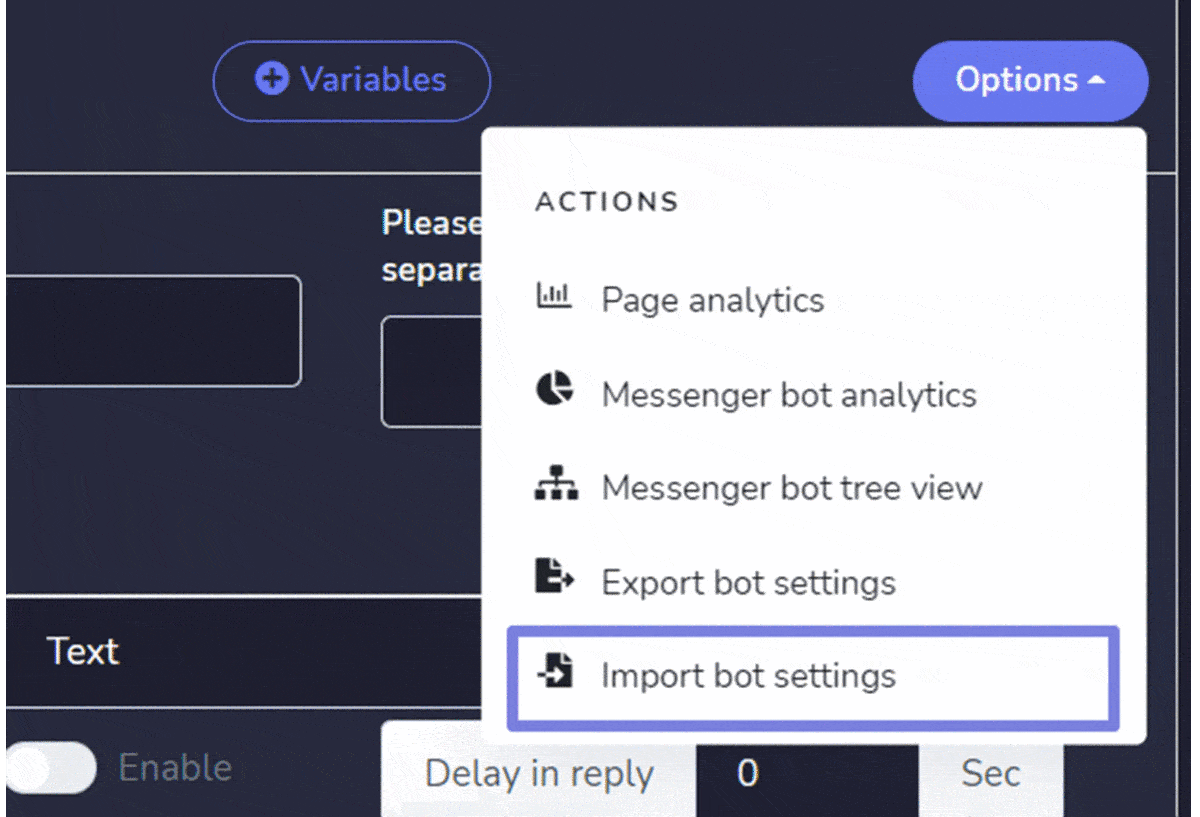
Puedes ajustar la siguiente configuración del bot:
- configuraciones de respuesta del bot
- Configuración de inicio
- Configuración general
- Configuración del botón de acción
- Configuración del menú persistente
- Configuración del mensaje de secuencia
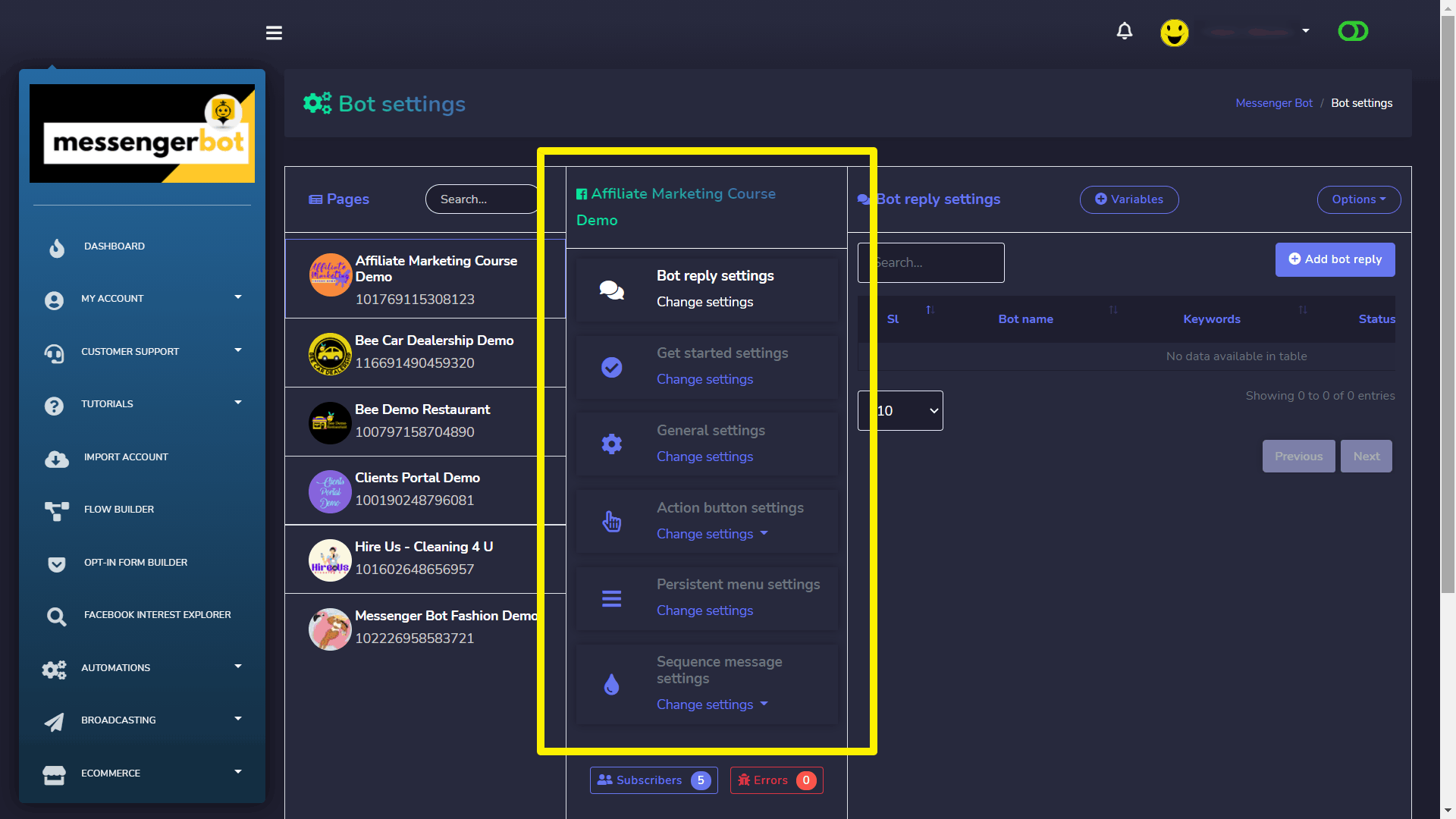
configuraciones de respuesta del bot
Selecciona configuraciones de respuesta del bot opción del menú, luego selecciona cambiar configuraciones. Aparecerá una lista de respuestas de bots en la pantalla. Para realizar diferentes acciones en una respuesta de bot, selecciona ![]() opción contra la respuesta en la que deseas realizar acciones. Las siguientes son las acciones que se pueden realizar:
opción contra la respuesta en la que deseas realizar acciones. Las siguientes son las acciones que se pueden realizar:
- Detener: cambiar el estado.
- Editar respuesta del bot: realizar cambios en la respuesta del bot y luego seleccionar Actualizar
- Eliminar respuesta del bot
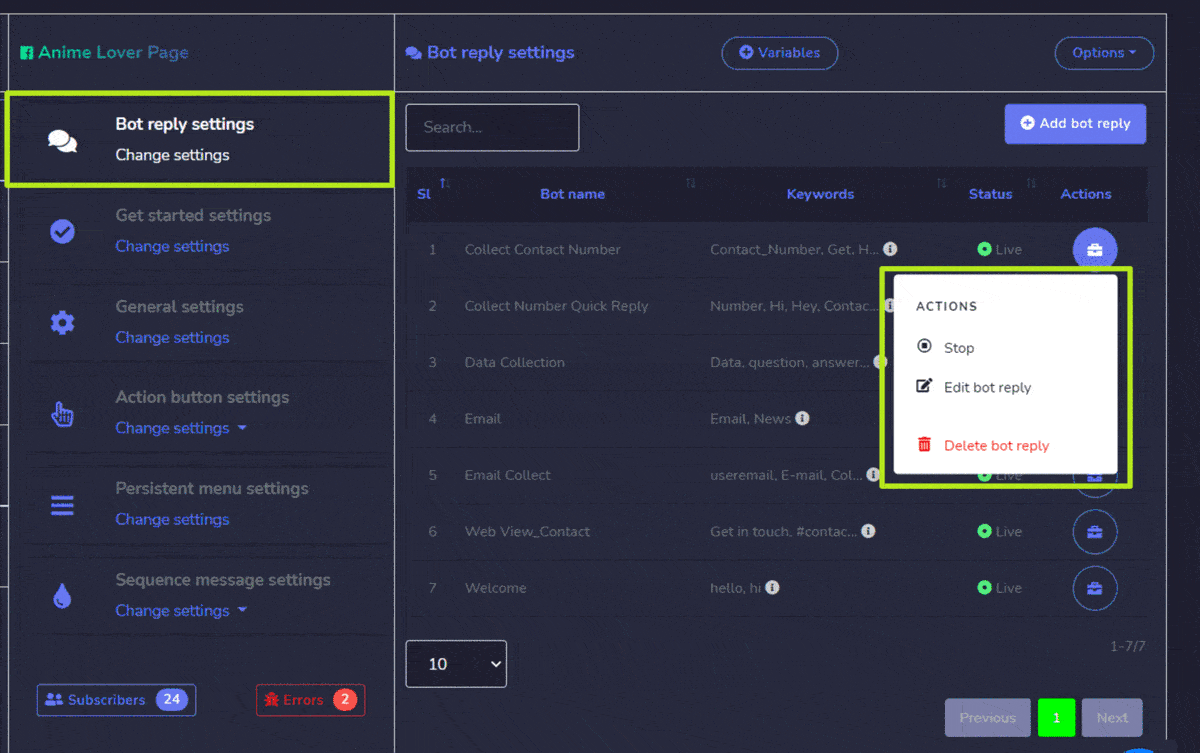
Agregar una respuesta del bot
Puedes agregar una respuesta de bot siguiendo los pasos que se indican a continuación:
- Selecciona
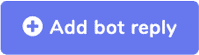 desde la parte superior derecha de la pantalla.
desde la parte superior derecha de la pantalla. - Ingresar Nombre del bot, proporciona tu palabras clave.
- Proporciona un respuesta en el campo de Respuesta, primero selecciona el tipo luego ingresa tu respuesta.
- Selecciona Enviar para guardar la respuesta de tu bot.
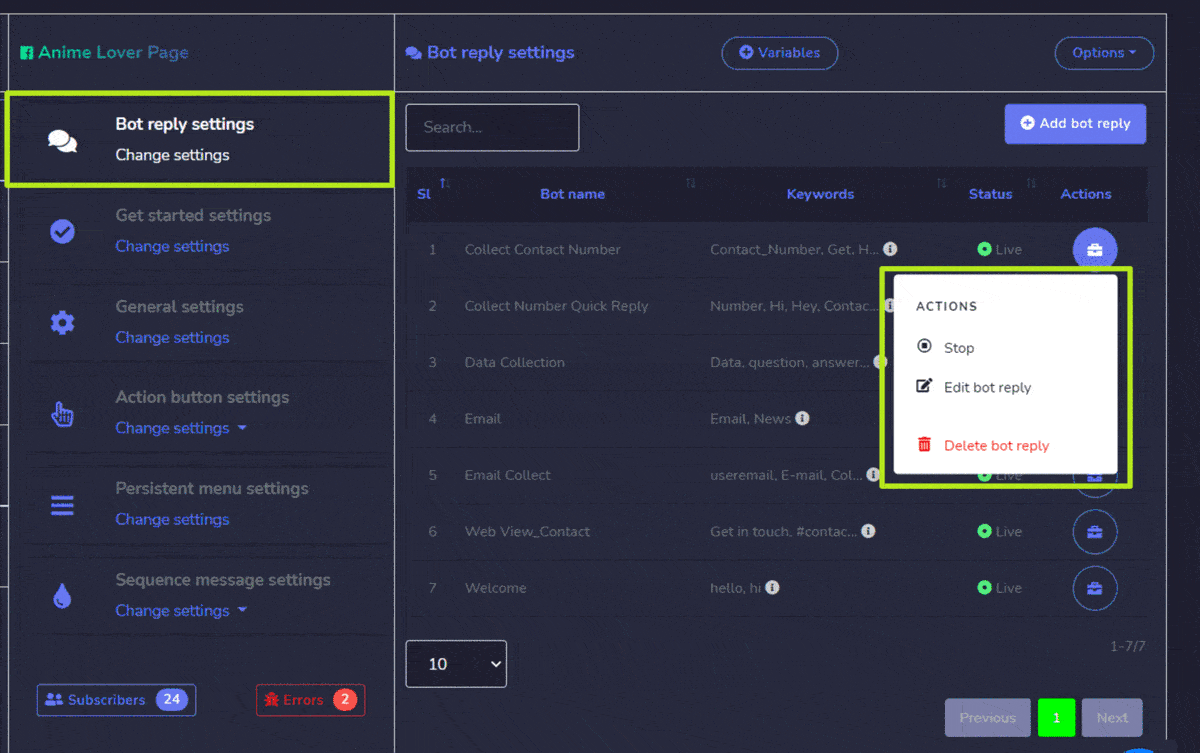
Tipos de respuesta del bot
Las respuestas del bot son de los siguientes tipos diferentes:
Texto
Para que la respuesta del bot sea un tipo de texto, necesitas proporcionar la siguiente información:
- Proporciona un Nombre del bot.
- Proporciona tu palabras clave, separada por comas.
- Proporciona el mensaje de respuesta en el campo proporcionado.
- Puedes ingresar un tiempo de retraso también en segundos.
- Haz clic Enviar.
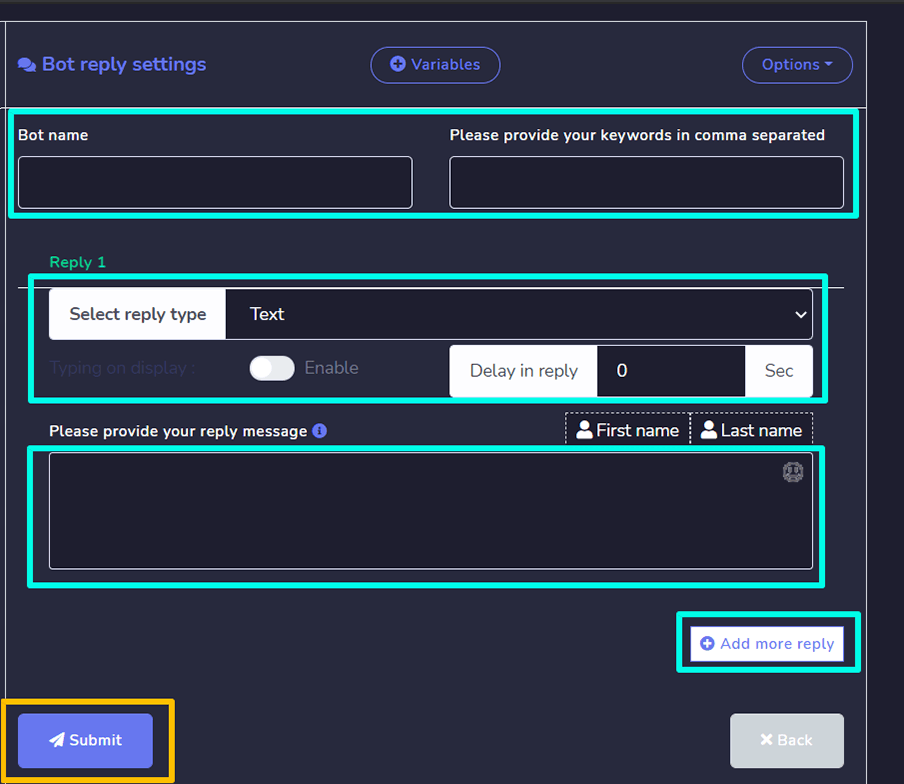
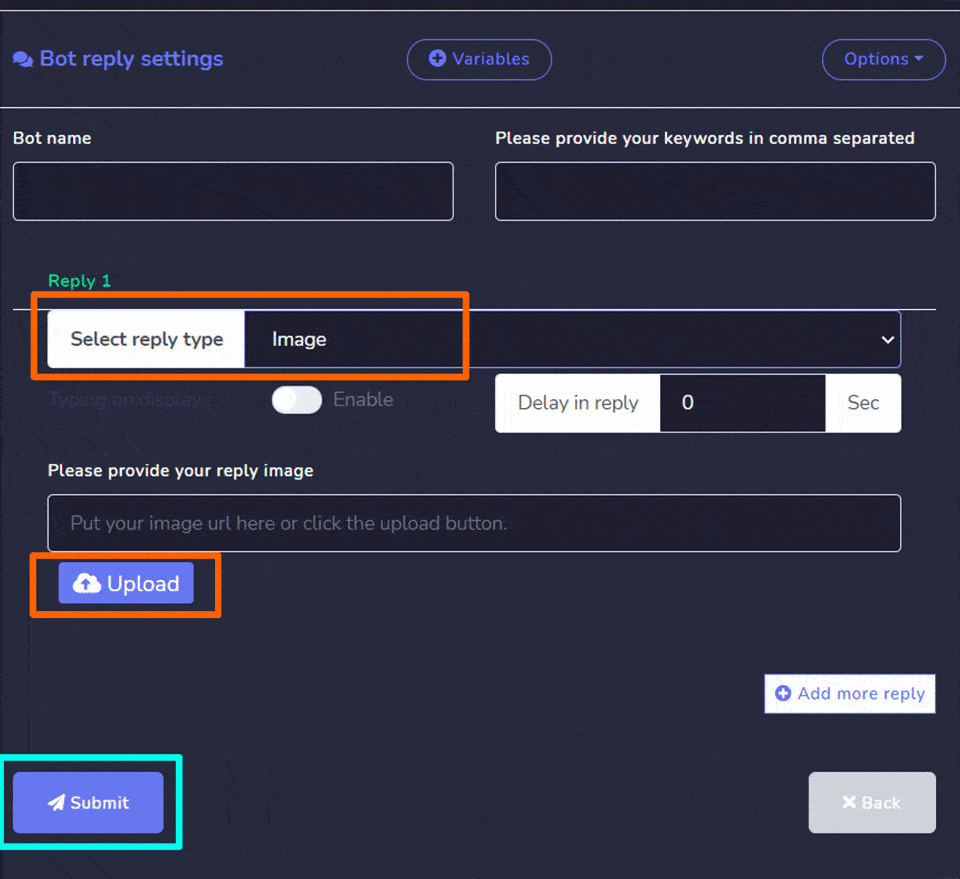
Imagen
Para que la respuesta del bot sea un tipo de imagen, necesitas proporcionar la siguiente información:
- Proporciona un Nombre del bot.
- Proporciona tu palabras clave, separada por comas.
- Proporciona y sube la imagen.
- Puedes ingresar un tiempo de retraso también en segundos.
- Haz clic Enviar.
Audio
Para que la respuesta del bot sea un tipo de audio, necesitas proporcionar la siguiente información:
- Proporciona un Nombre del bot.
- Proporciona tu palabras clave, separada por comas.
- Proporciona y sube el audio.
- Puedes ingresar un tiempo de retraso también en segundos.
- Haz clic Enviar.
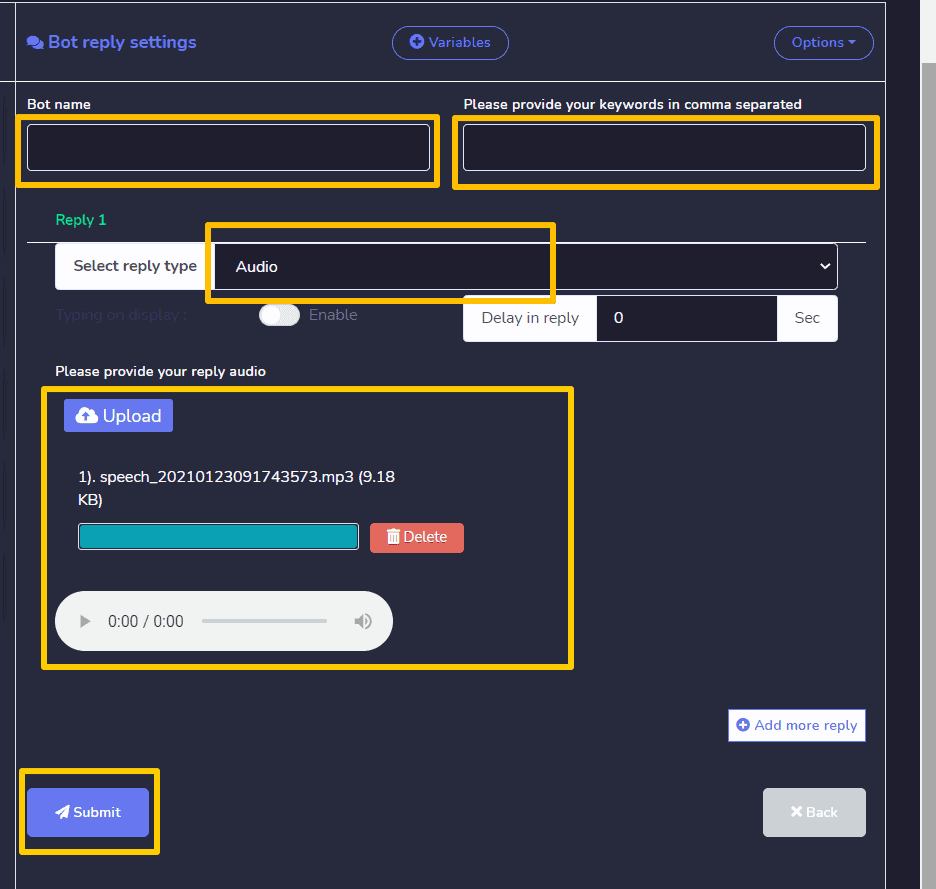
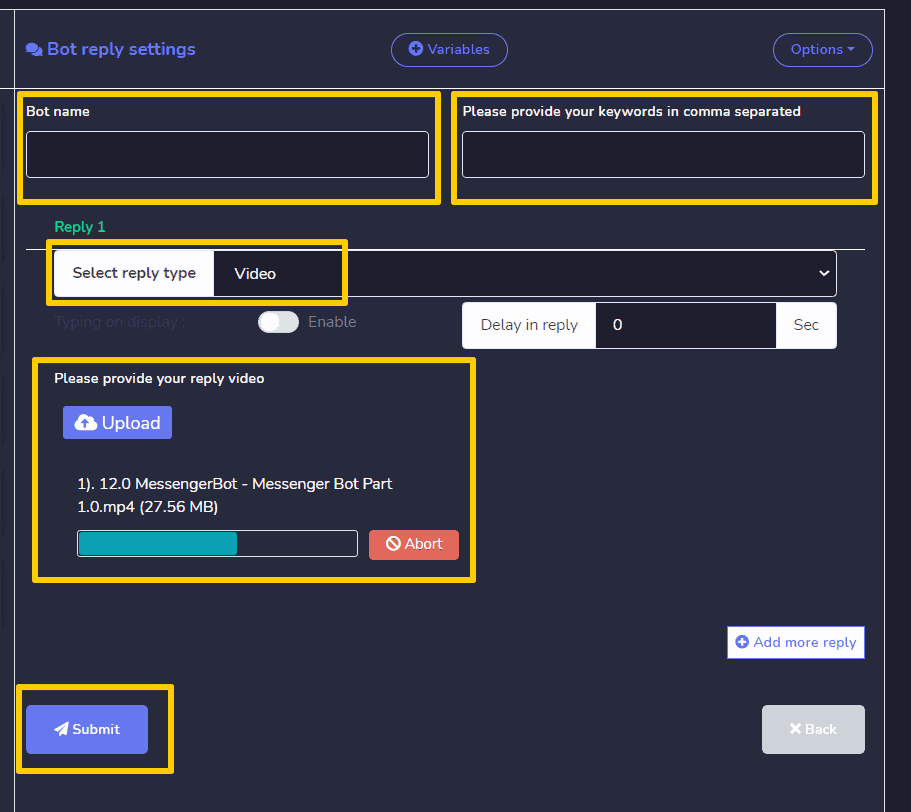
Video
Para que la respuesta del bot sea un tipo de video, necesitas proporcionar la siguiente información:
- Proporciona un Nombre del bot.
- Proporciona tu palabras clave, separada por comas.
- Proporciona y sube el video.
- Puedes ingresar un tiempo de retraso también en segundos.
- Haz clic Enviar.
Archivo
Para que la respuesta del bot sea un tipo de archivo, necesitas proporcionar la siguiente información:
- Proporciona un Nombre del bot.
- Proporciona tu palabras clave, separada por comas.
- Proporciona y sube el archivo.
- Puedes ingresar un tiempo de retraso también en segundos.
- Haz clic Enviar.
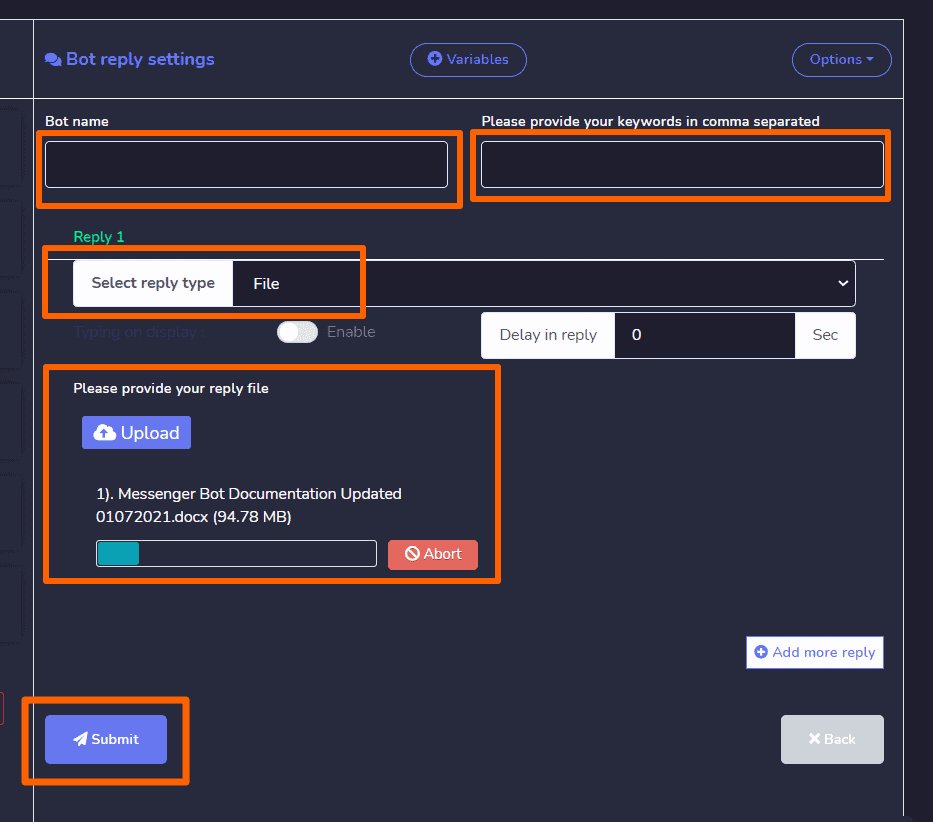
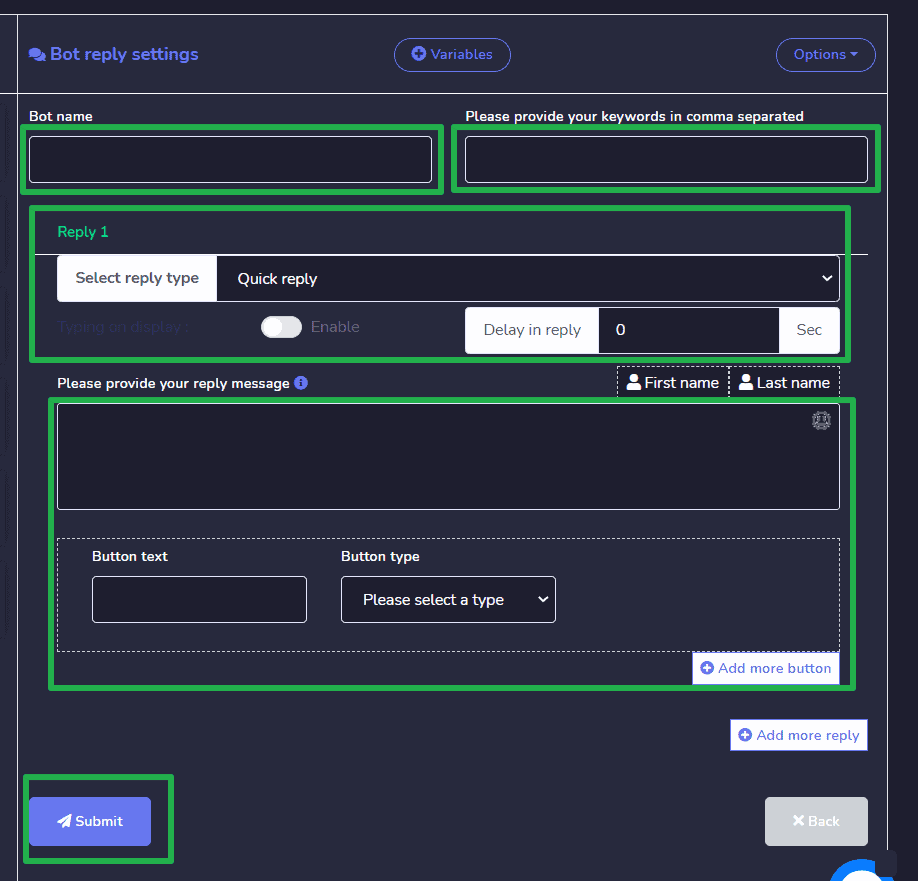
Respuesta rápida
Para que el bot sea una respuesta rápida, necesitas proporcionar la siguiente información:
- Proporciona un Nombre del bot.
- Proporciona tu palabras clave, separada por comas.
- Proporciona tu mensaje de respuesta en el campo disponible.
- Proporciona un texto para el botón y elige el tipo de botón según tus requisitos.
- Puedes ingresar un tiempo de retraso también en segundos.
- Haz clic Enviar.
Texto con botones
Para que el bot sea una texto con botones, necesitas proporcionar la siguiente información:
- Proporciona un Nombre del bot.
- Proporciona tu palabras clave, separada por comas.
- Proporciona tu mensaje de respuesta en el campo disponible.
- Proporciona un texto para el botón y elige el tipo de botón según tus requisitos.
- Puedes ingresar un tiempo de retraso también en segundos.
- Haz clic Enviar.
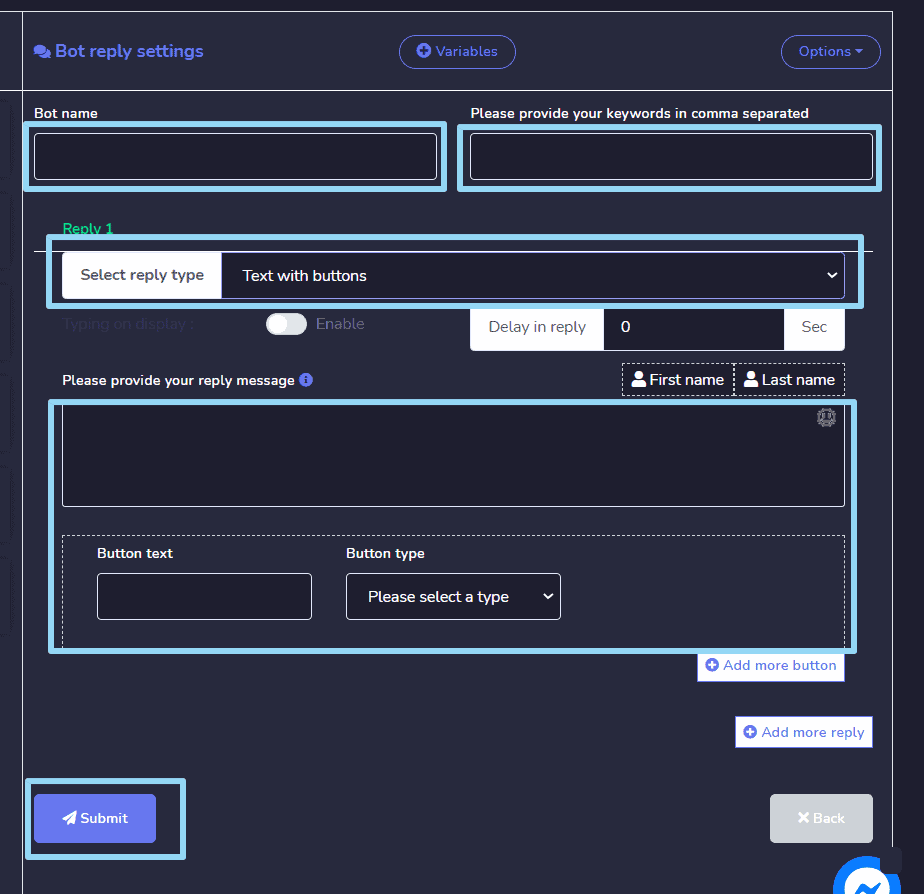
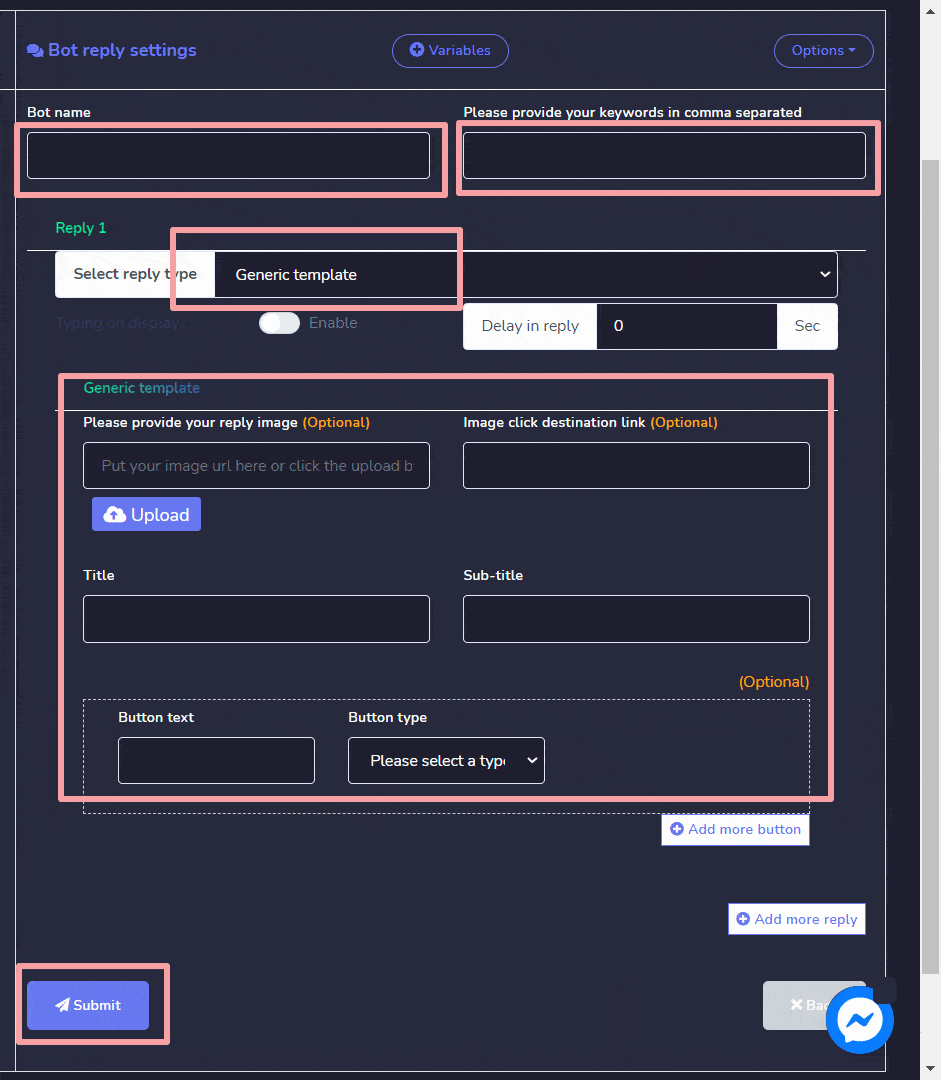
Plantilla genérica
Para que la respuesta del bot sea un plantilla genérica, necesitas proporcionar la siguiente información:
- Proporciona un Nombre del bot.
- Proporciona tu palabras clave, separada por comas.
- Si es necesario, proporciona tu imagen de respuesta.
- Proporciona un título y un subtítulo para tu plantilla.
- Proporciona un texto para el botón y elige el tipo de botón según tus requisitos.
- Puedes ingresar un tiempo de retraso también en segundos.
- Haz clic Enviar.
Carrusel
Para que la respuesta del bot sea un carrusel, necesitas proporcionar la siguiente información:
- Proporciona un Nombre del bot.
- Proporciona tu palabras clave, separada por comas.
- Si es necesario, proporciona un enlace de destino para la imagen.
- Si es necesario, proporciona tu imagen de respuesta.
- Proporciona un título y un subtítulo para tu plantilla.
- Proporciona un texto para el botón y elige el tipo de botón según tus requisitos.
- Puedes ingresar un tiempo de retraso también en segundos.
- Haz clic Enviar.
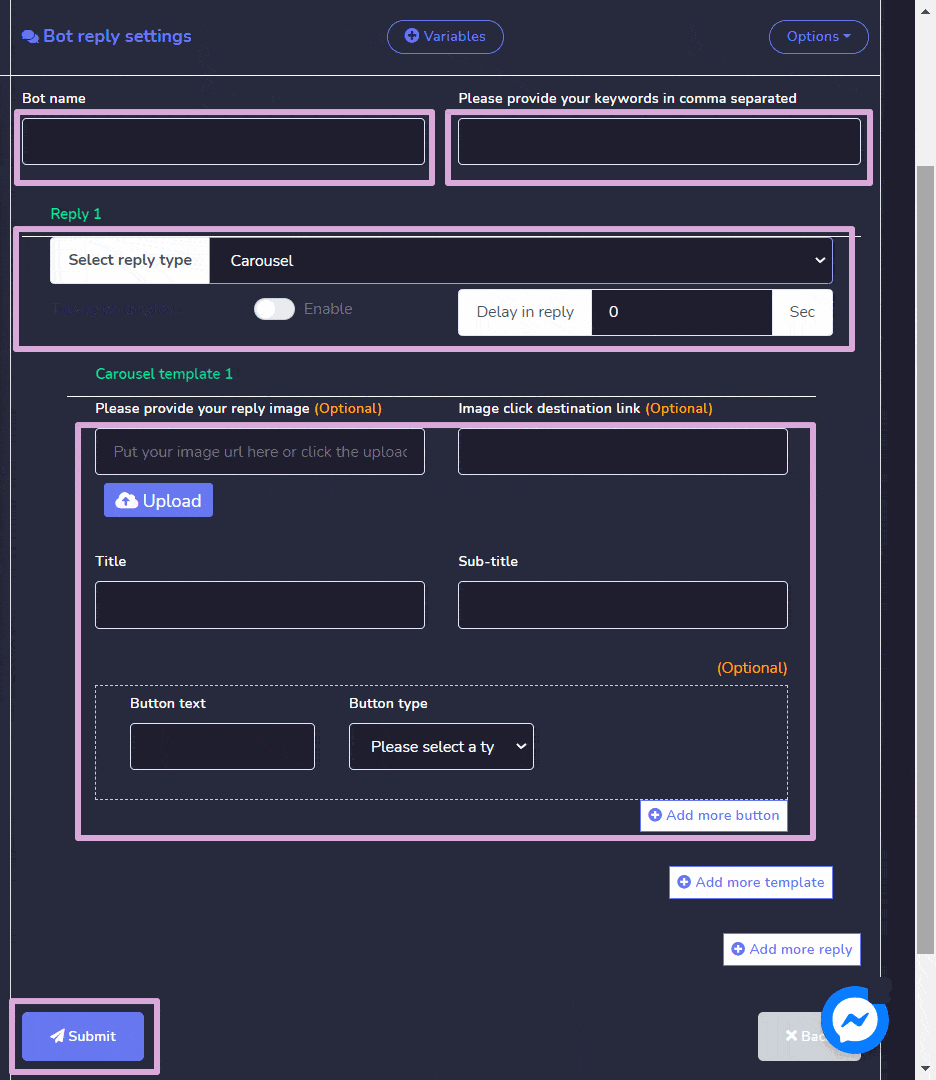
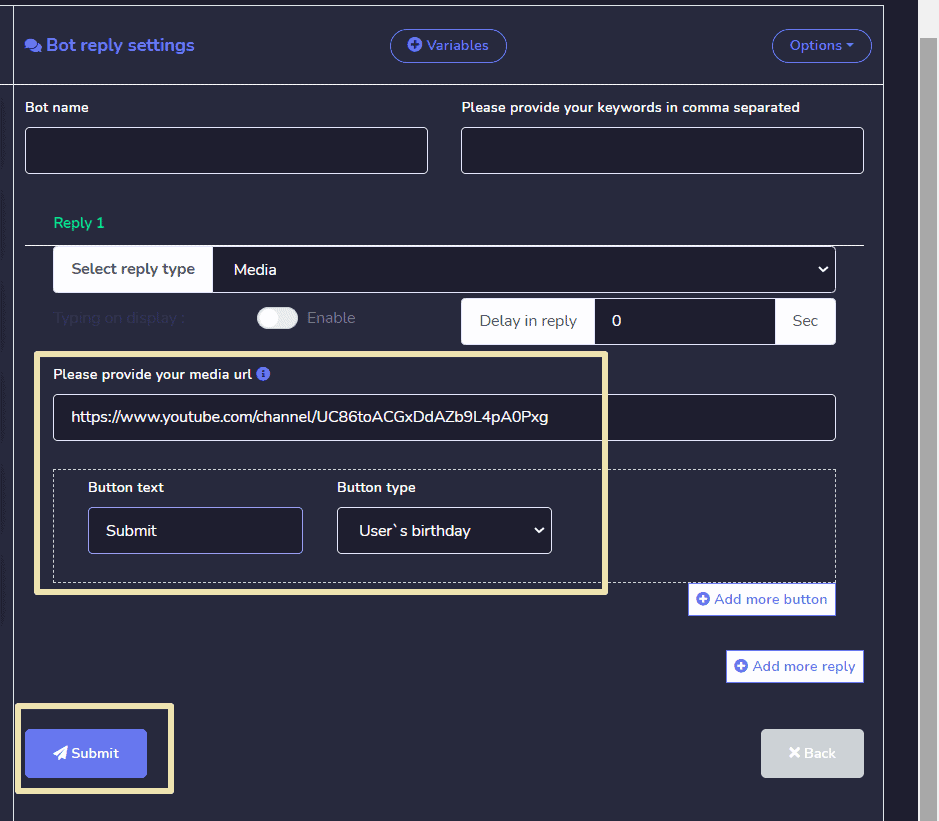
Medios
Para que la respuesta del bot sea un medios, necesitas proporcionar la siguiente información:
- Proporciona un Nombre del bot.
- Proporciona tu palabras clave, separada por comas.
- Si es necesario, proporciona tu URL de medios.
- Proporciona un texto para el botón y elige el tipo de botón según tus requisitos.
- Puedes ingresar un tiempo de retraso también en segundos.
- Haz clic Enviar.





